OBSを使ってツイキャスで既存の動画ファイルを配信する方法とトラブル回避
OBSを使って既存の動画ファイルをツイキャスで配信する際、設定に戸惑うことがあるかもしれません。特に、長い間使っていなかった場合、以前の手順を忘れてしまうことはよくあります。今回のガイドでは、OBSを使って動画ファイルを配信する際によくあるトラブルと、その解決方法について詳しく解説します。
配信準備
配信の基本設定に関しては、以前の手順やガイドを参考に進めてください。ここでは、配信時に遭遇する可能性があるトラブルと、それに対する対処法を4つのポイントに分けて紹介します。
よくあるトラブルとその解決策
1. 動画ファイルがソース領域にドラッグアンドドロップしても映らない
原因:
OBSのソースウィンドウ内の順番とサイズ設定が関係しています。OBSでは、ソースウィンドウ内で上に配置されたものが前面に表示されます。また、ドラッグアンドドロップで追加した動画は、元のサイズに自動調整されることがあり、黒い枠だけが映ってしまう場合があります。
解決策:
- ソースの順番を確認し、表示したい動画が最前面に来るように調整します。
- 動画サイズが正しく表示されない場合は、手動でサイズを調整し、映像全体が表示されるように設定します。
2. 16:9の動画がなぜか4:3の比率で表示される
原因:
動画のアスペクト比が配信設定と異なっている場合、このような問題が発生します。配信設定自体は16:9なのに、動画が4:3の比率で表示されてしまう場合もあります。
解決策:
- 動画のサイズ調整時に、Shiftキーを押しながら手動でアスペクト比を変更し、16:9にフィットさせます。これにより、一時的に表示比率を修正することができます。
3. 音が鳴らない
原因:
音声ミキサーの設定が原因となることがあります。特に、オーディオの詳細プロパティで「モニターオフ」になっていると、音が聞こえなくなることがあります。
解決策:
- 音声ミキサーのフェーダー横にある歯車アイコンをクリックし、「オーディオの詳細プロパティ」を開きます。
- 「モニターオフ」になっている項目を「モニターオン」に変更します。
ただし、モニターオフのままでも配信先では音声が正しく配信されるので、こちらは安心してください。
4. 配信先で音声がループする
原因:
デスクトップ音声や他の音声ソースが複数追加されている場合、同じ音が重複して配信され、音がループすることがあります。
解決策:
- 配信するのが動画ファイル1つだけの場合、ソースウィンドウにその動画ファイルが1行表示されていることを確認します。
- 複数の音声ソース(特にデスクトップ音声など)が追加されている場合は、それをオフにするか削除します。
特にPC内の音声がそのまま配信に流れている場合、動画やカメラから拾った音声が再度PC内で再生され、ループが発生します。これを防ぐため、不要な音声ソースはすべてオフにしておきましょう。
まとめ
OBSでの配信設定やトラブルシューティングは少し複雑に思えるかもしれませんが、ポイントを押さえればスムーズに配信を進めることができます。動画ファイルを使用する配信では、特に音声や画面比率の設定に注意し、適切に調整することが重要です。



コメント